Skålvarsling er en av hundrevis av nye funksjoner introdusert med Windows 8. Toast-varsler er korte meldinger som vises øverst til høyre på skjermen i noen sekunder når en viktig hendelse finner sted på din PC.
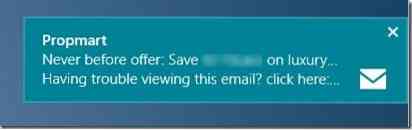
For eksempel viser Windows 8 toastvarsling når en ny app er installert på PCen. Brukere som ikke liker å se skålvarsler en stund, kan konfigurere Windows 8 til å skjule varsler. Windows 8 lar brukere skjule varsler de neste, tre eller åtte timene.
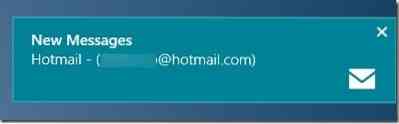
Selv om alle moderne UI-apper ikke støtter toastvarslingsfunksjonen, støtter mange populære apper denne funksjonen, og den opprinnelige Mail-appen er en av dem. Selv om Mail-appen som leveres med Windows 8 støtter varsler, viser den ikke varsler når nye meldinger kommer til innboksen din. Selv om Mail-appen oppdaterer live-flisen på Start-skjermen med nylige meldinger, kan du konfigurere Mail-appen til å vise toast-varsel på skjermen når du mottar en ny e-post.
Fullfør instruksjonene nedenfor for å slå på e-postvarslingsfunksjonen i Mail-appen:
MERK: Vi antar at du allerede har lagt til en eller flere e-postkontoer i Mail-appen. Hvis du ikke har konfigurert Mail-appen din, kan du se hvordan vi legger til e-postkonto i Mail-appen i Windows 8.
Trinn 1: Klikk eller trykk på Mail-appen på Start-skjermen for å starte den.
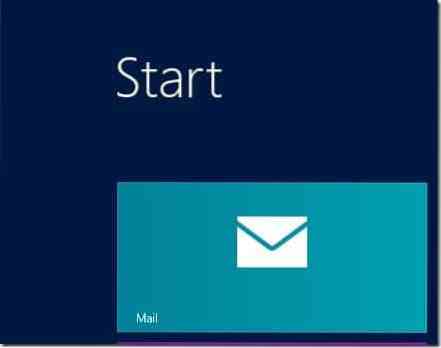
Steg 2: Når du er lansert, flytt musepekeren til øvre eller nedre høyre hjørne av skjermen for å se Charms-linjen. Brukere på berøringsskjermenheter kan sveipe inn fra høyre kant av skjermen for å avsløre Charms-linjen. Klikk eller trykk på Innstillinger for å se Innstillinger sjarm.
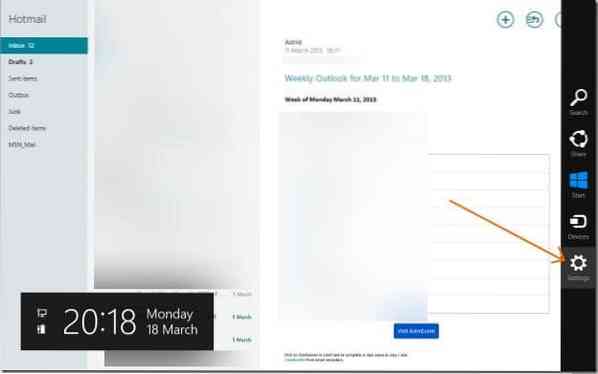
Trinn 3: Klikk eller trykk her Kontoer for å se kontoene dine. Klikk eller trykk på kontonavnet du vil aktivere e-postvarselet for. Ved å klikke eller trykke på kontonavnet åpnes flere alternativer.
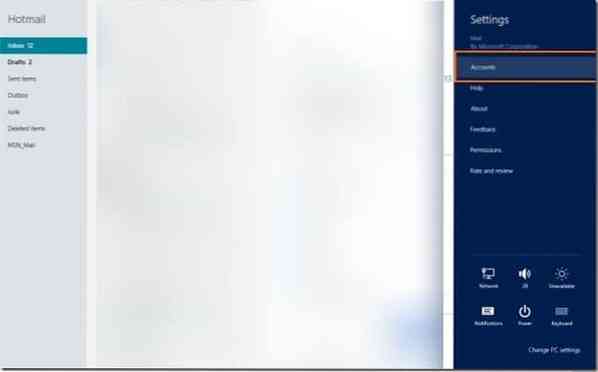
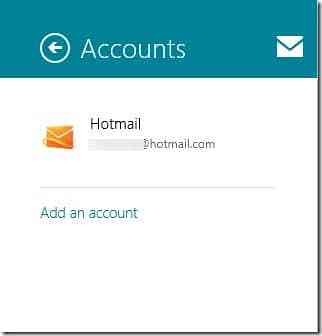
Trinn 4: Rull ned for å se et alternativ som heter Vis e-postvarsling for denne kontoen. Slå på alternativet for å aktivere e-postvarsling for denne kontoen. Det er det!
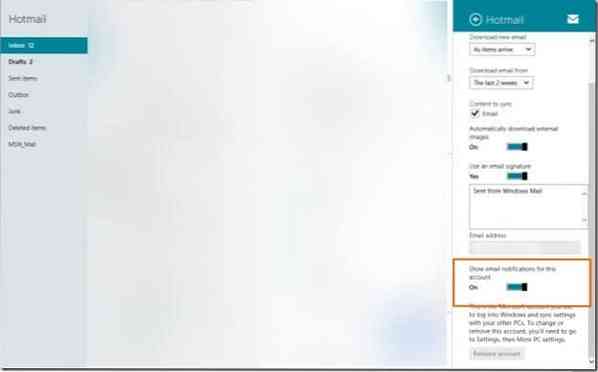
Vær oppmerksom på at hvis du har flere e-postkontoer konfigurert med Mail-appen, må du aktivere e-postvarsling for hele kontoen din en etter en.
Slik skriver du ut e-post fra Mail-appen i Windows 8-guiden kan også interessere deg.
 Phenquestions
Phenquestions


